- Szerző Abigail Brown [email protected].
- Public 2024-01-07 19:03.
- Utoljára módosítva 2025-06-01 07:16.
Mindenki szereti az emojikat, de a normál hangulatjelek nem túl személyesek. Az Apple két kapcsolódó technológiát hozott létre annak érdekében, hogy a szöveges üzenetküldés során még élvezetesebb legyen: Animoji és Memoji.
Mi az Animoji és a Memoji?
Az Animoji az Apple olyan funkciója, amely az Ön arckifejezése és hangja segítségével bizonyos hangulatjel-ikonokat rövid, testreszabott animációkká alakít át.
Ami különösen jó ezekben a mozgó hangulatjelekben, hogy nem csak animációk. Átvizsgálják az arckifejezéseit, és leképezik őket az emojikra, így az Animoji megjeleníti az Ön viselkedését. Például ráncolja a homlokát, és az Animoji összevonja a homlokát. Rázza meg a fejét, nevessen, és csukja be a szemét, és az Animoji ugyanezt teszi.
Még jobb, ha rövid hangüzeneteket rögzíthet az Animojival, és az iPhone X és újabb készülékekbe épített arcszkennelésnek és arckifejezés-utánzásnak köszönhetően az Animoji valósághűen mondja ki a szavait.
Mi az a Memoji?
A memoji segítségével Animojit hozhat létre magáról, nem pedig előre beállított állatot.
Hogyan működik az Animoji a színfalak mögött
A Face ID a kulcsfontosságú technológia, amely életre kelteti az animojit. A Face ID mögött egy kamerarendszer található, amely számos érzékelőt, hangszórót, mikrofont és még egy projektort is tartalmaz.
Ezek együttesen elemeznek és rögzítenek több tucat arcizmot, majd tükrözik ezeket a mozdulatokat az animoji által használt kifejezésekbe. Az animoji befejezéséhez az Ön hangja is rögzítésre kerül.
A hasonló technológiát használó vállalatok a funkció saját verzióját 3D hangulatjelnek nevezik.
Egyszerűen kiválasztja a kívánt hangulatjelet, és az Apple előre definiált beállításai segítségével testreszabhatja Animoji-ját.
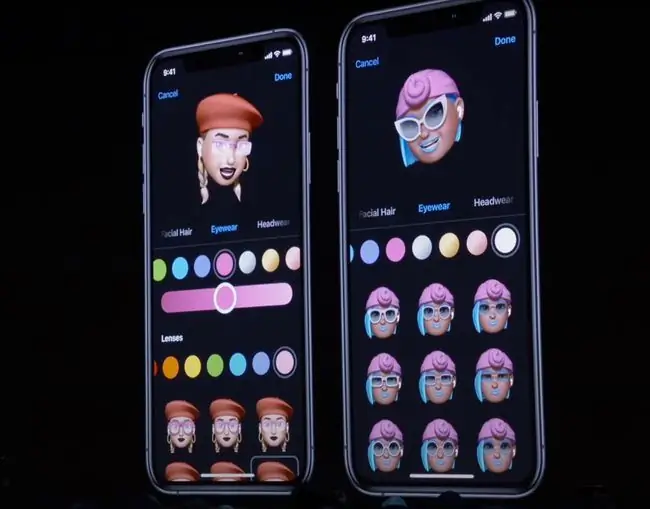
Az Animoji-lista
Fantasztikus lenne, ha minden hangulatjelet lehetne animálni, de kezdetben csak 12 emoji volt elérhető Animojiként. Az iOS (az iPhone-on és iPad-en futó operációs rendszer) újabb verzióiban az Apple még többet adott hozzá.

A legutóbbi Animoji sorozat a következőket tartalmazza:
| Alien | Ghost | Malac |
| Medve | Zsiráf | Halom kaki |
| vaddisznó | Koala | Nyúl |
| Macska | Oroszlán | Robot |
| tehén | Majom | Cápa |
| Csirke | Egér | koponya |
| Kutya | Octopus | T-rex |
| Sárkány | Bagoly | Tigris |
| Fox | Panda | Unikornis |
Az Apple általában új Animojit ad hozzá, amikor új hangulatjeleket vezet be az iOS éves frissítéseibe.
Mire van szüksége az Animoji létrehozásához?
Az animoji létrehozásának követelményei meglehetősen egyszerűek. Szükséged lesz:
- iPhone X vagy újabb: Az Apple zászlóshajó iPhone X sorozatú telefonjai - iPhone X, XS, XS Max és XR - a Face ID arcfelismerő rendszert az előlapba építették. szemben kamera. Ez a funkció helyettesíti a Touch ID ujjlenyomat-felismerést a telefon feloldásához és az Apple Pay tranzakciók engedélyezéséhez. Ugyanazok az érzékelők térképezik fel az arcát és rögzítik az arckifejezéseit, hogy animálják az Animojit.
- iOS 11 vagy újabb verzió, telepítve az Animoji iMessage alkalmazást: Az Animoji csak iOS 11 és újabb rendszereken működik. Nincsenek beépítve az operációs rendszerbe vagy az iMessage-be. Inkább egy iMessage alkalmazásról van szó, amely előre telepítve van az iOS 11 és újabb verziókkal az iPhone X és újabb készülékeken. Tehát, ha van egy ilyen telefonja, akkor az alkalmazás is megvan.
- iMessage fiók: Animojit csak az iMessage-en keresztül küldhet, más szöveges üzenetküldő alkalmazásokkal nem.
Animált hangulatjelek (Animoji) készítése és megosztása iPhone-on
Ha kompatibilis iPhone-ja az iOS megfelelő verzióját futtatja, az Animojis elkészítése nagyon egyszerű. Csak kövesse az alábbi lépéseket:
- Nyissa meg a Messages alkalmazást, és koppintson arra a beszélgetésre, amelyben Animoji-t szeretne használni.
- Nyissa meg az Animoji iMessage alkalmazást (a majom arcát az alkalmazások sorában).
-
Válassza ki az üzenet karakterét balra és jobbra húzással.
Csúsztatva felfelé is több Animoji karaktert szeretne egyszerre látni.

Image -
Érintse meg a rögzítés gombot, és mondja el az üzenetet. Beszéd közben a hangja és az arckifejezése is rögzítésre kerül, és az Animojira kerül feltérképezésre.
Legfeljebb 30 másodpercnyi hangot és animációt rögzíthet.
-
Ha végzett a felvétellel, koppintson a Stop gombra.

Image - Válassza a Replay lehetőséget az üzenet előnézetéhez.
-
Érintse meg a Kuka ikont az üzenet törléséhez és egy új létrehozásához.
-
Használja a Küldés gombot az Animoji üzenet elküldéséhez.
Hogyan készítsünk memojikat
Memoji - amelyet az Apple vezetett be az iOS 12-ben - lehetővé teszi saját, személyre szabott hangulatjelek létrehozását, amelyek nagyon hasonlítanak az Animojihoz, de lényeges különbséggel. Az Animoji ezen továbbfejlesztése lehetőséget ad arra, hogy saját magadból készíts mini-emojit.
Alakzatokat, szöveget, szűrőket, matricákat és egyebeket adhat hozzá az Animoji szórakoztató verziójához. A memoji létrehozásához kövesse az alábbi lépéseket:
- Nyissa meg a Messages alkalmazást.
- Nyissa meg az Animoji gombot (majom arc).
-
Görgessen balra, és koppintson a pluszjelre.

Image - Válasszon olyan funkciókat, mint a bőrszín, a frizura és a kiegészítők. Csúsztassa balra és jobbra a funkciók közötti váltáshoz, és csúsztassa lefelé ujját a lehetőségek megtekintéséhez.
-
Érintse meg a Kész gombot a Memoji mentéséhez.

Image - A Memoji használatához válassza ki az Animoji menüből, és használja üzenetek rögzítésére, mint bármely más lehetőség.
GYIK
Lehet Animojis Androidra?
Nem. Az Animoji funkció kizárólag az Apple számára elérhető; azonban a kiterjesztett valóság (AR) alkalmazások, mint például a Supermoji Androidra, hasonló célt szolgálnak. Ezenkívül néhány kameraalkalmazás, például a Samsung Galaxy 9, beépített AR hangulatjelekkel rendelkezik.
Hogyan módosíthatom az Animojit?
Indítson új üzenetet az iMessage-ben, és válassza ki az Animoji-t, majd koppintson a Tovább elemre (a három pont), és válassza a Edit.
Használhatja az iPhone 7 Animojist?
Nem. Az Animojis használatához iOS 11 vagy újabb rendszert futtató iPhone szükséges. A Supermoji és hasonló alkalmazások azonban elérhetők a régebbi Apple-eszközökön.


